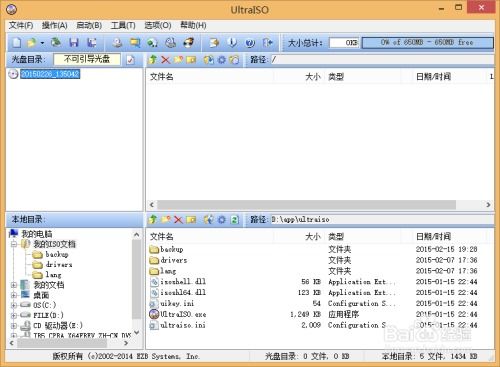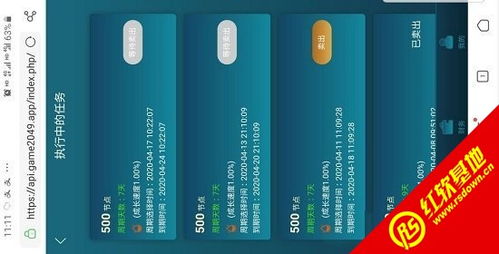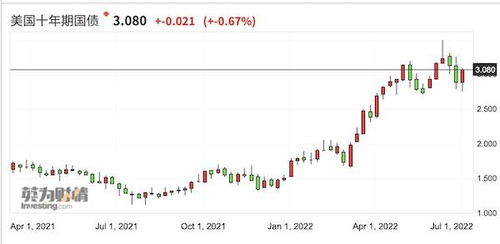windows xp系统如何安装,Windows XP系统安装步骤详解与操作指南
时间:2025-01-18 来源:网络 人气:
亲爱的电脑小白,你是否曾为安装Windows XP系统而头疼?别担心,今天我要手把手教你如何轻松搞定这个任务!
一、准备工作:装备齐全,信心满满

在开始之前,让我们先来准备一下所需的“武器装备”:
1. Windows XP安装盘:这是安装系统的关键,确保你的安装盘是正版,以免后续出现问题。
2. 光驱:如果你的电脑是老款,可能需要用到光驱来读取安装盘。
3. 备份工具:在安装新系统之前,别忘了备份你的重要数据,以防万一。
二、启动安装:开启新世界的大门
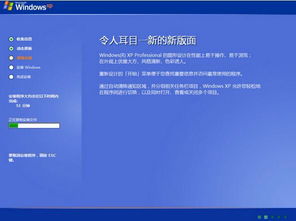
1. 设置启动顺序:开机时,按下DEL键进入BIOS设置,将光驱设置为第一启动设备。保存设置并重启电脑。
2. 放入安装盘:将Windows XP安装盘放入光驱,重启电脑。
3. 启动安装程序:当出现安装界面时,按回车键继续。
三、安装过程:一步步来,稳扎稳打
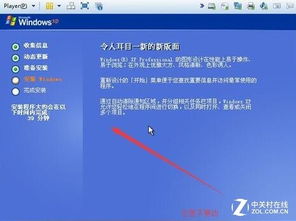
1. 选择安装类型:选择“安装Windows XP”。
2. 同意许可协议:按下F8键同意许可协议。
3. 选择安装分区:选择一个分区来安装Windows XP,或者创建一个新的分区。
4. 格式化分区:选择“使用FAT文件系统格式化磁盘分区(快)”。
5. 开始安装:按下F键开始格式化硬盘,然后系统会自动复制文件。
四、安装完成:大功告成,庆祝一下
1. 选择语言和键盘:选择你的语言和键盘布局。
2. 输入用户名和计算机名:输入你的用户名和计算机名。
3. 输入产品密钥:输入你的Windows XP产品密钥。
4. 设置日期和时间:设置正确的日期和时间。
5. 选择网络设置:选择“典型设置”。
6. 安装完成:等待安装完成,然后重启电脑。
五、安装驱动程序:让电脑更强大
1. 安装显卡驱动:打开“控制面板”中的“系统”,然后点击“硬件”选项卡,选择“设备管理器”,找到显卡驱动,右键点击并选择“更新驱动程序”。
2. 安装其他驱动:根据你的硬件配置,安装其他必要的驱动程序,如声卡、网卡等。
六、安装软件:让电脑更实用
1. 安装办公软件:安装Microsoft Office等办公软件,方便你处理文档和表格。
2. 安装杀毒软件:安装杀毒软件,保护你的电脑免受病毒侵害。
3. 安装其他软件:根据你的需求,安装其他软件,如音乐播放器、视频播放器等。
七、:轻松安装Windows XP,开启新世界的大门
通过以上步骤,你就可以轻松安装Windows XP系统了。虽然现在Windows 10等新系统越来越受欢迎,但Windows XP依然有着不少拥趸。希望这篇文章能帮助你顺利安装Windows XP,开启你的电脑新世界!
相关推荐
教程资讯
教程资讯排行